Aspectul transparent al sticlei Aero Glass în Windows 7 și Vista poate părea frumos, dar poate încetini și computerele care nu au adaptoare video puternice. Dacă performanțele computerului dvs. sunt afectate în mod negativ de caracteristica Aero Glass, puteți accelera Windows și beneficiați în continuare de funcțiile Aero, cum ar fi miniaturile Flip 3D și Taskbar. Transparența de sticlă poate fi dezactivată.
Acest articol vă arată cum să faceți acest lucru în Windows 7 și Vista. Procedura este ușor diferită în fiecare sistem.
Windows 7
Următoarea fereastră Windows Explorer afișează efectul de transparență Aero Glass în Windows 7. Veți observa că puteți vedea sigla Windows pe desktop prin bordura ferestrei.
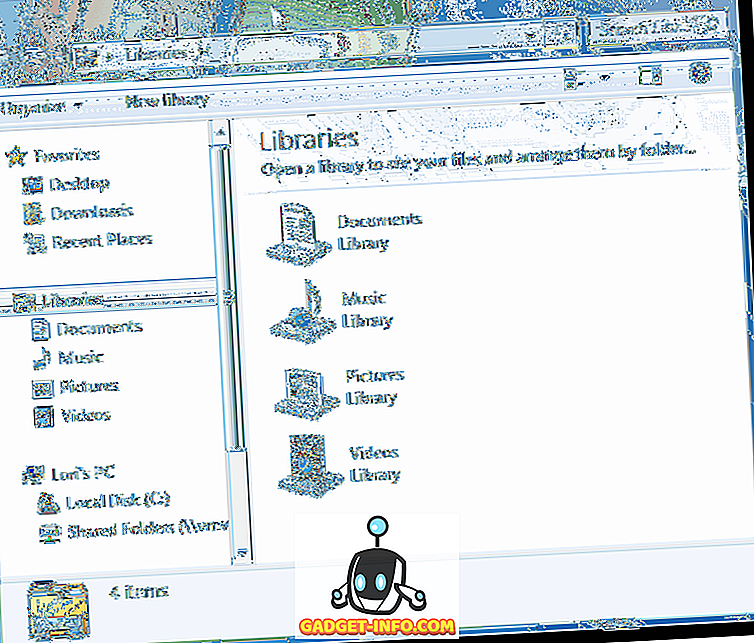
Pentru a dezactiva transparența Aero Glass în Windows 7, faceți clic dreapta pe o zonă goală de pe desktop și selectați Personalizare din meniul pop-up.
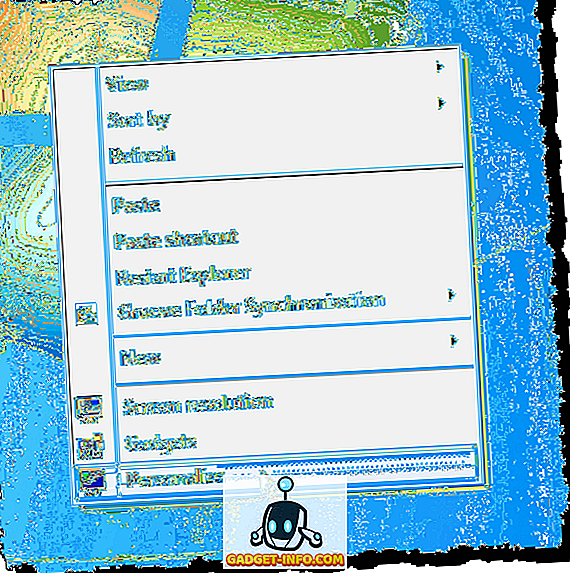
Se afișează ecranul Personalizare din panoul de control . Faceți clic pe linkul Culoare fereastră de sub teme.
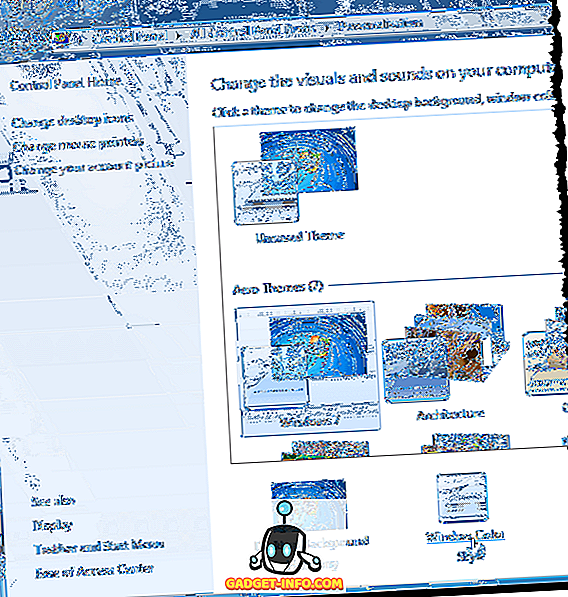
În ecranul Culoare și aspect fereastră, bifați caseta de validare Enable transparency (Permite transparență), astfel încât nu există nici un marcaj de selectare în casetă.
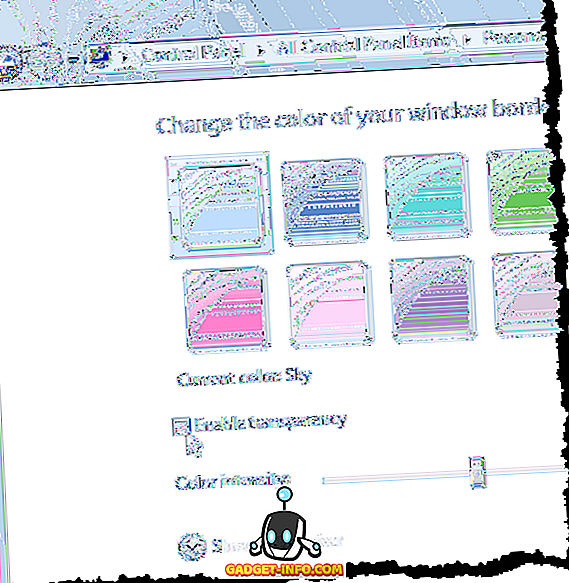
Dați clic pe Salvați modificările pentru a salva setarea și a închide ecranul Color and Appearance .
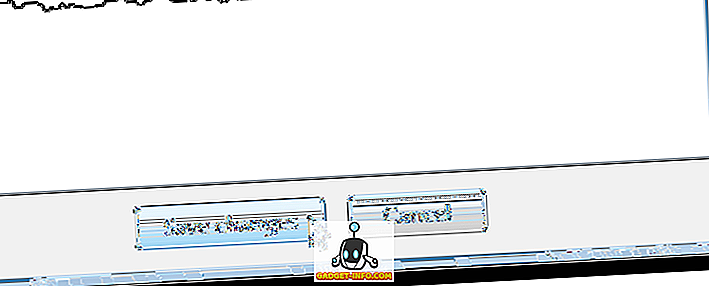
Pentru a închide panoul de control, faceți clic pe butonul X din colțul din dreapta sus al ferestrei.
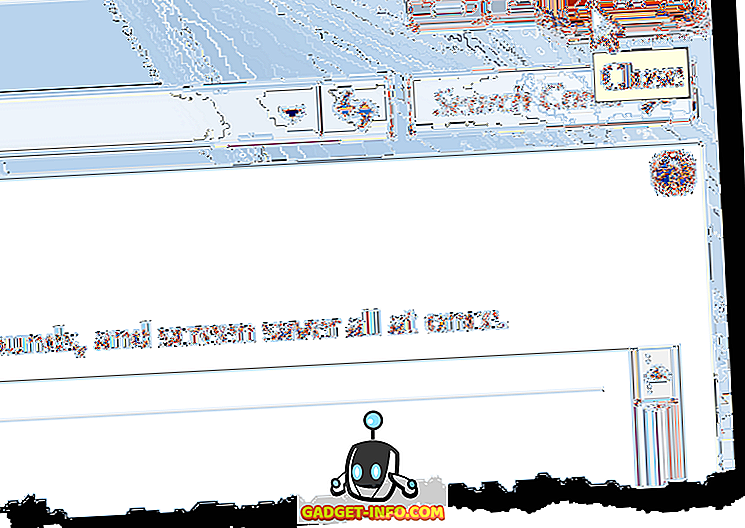
Acum granițele pe ferestre nu sunt transparente.
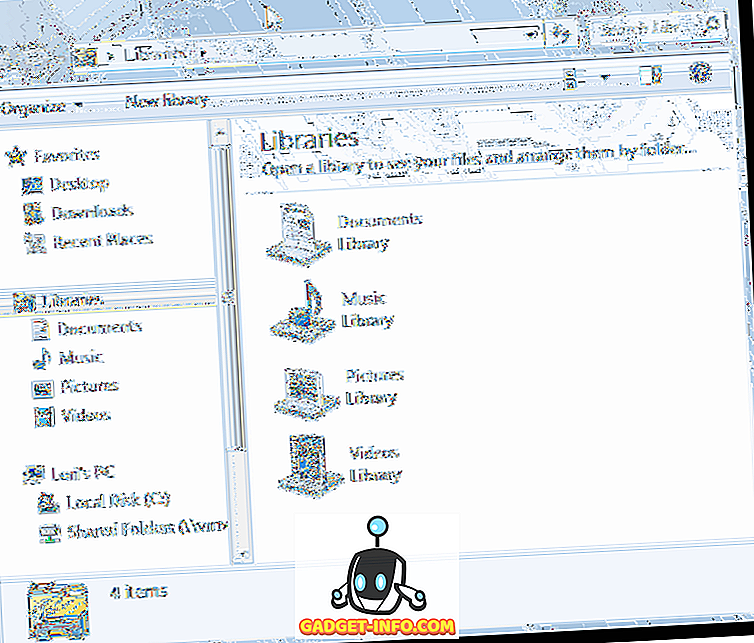
Windows Vista
Iată un exemplu de fereastră Windows Explorer în Windows Vista cu transparența Aero Glass activată.
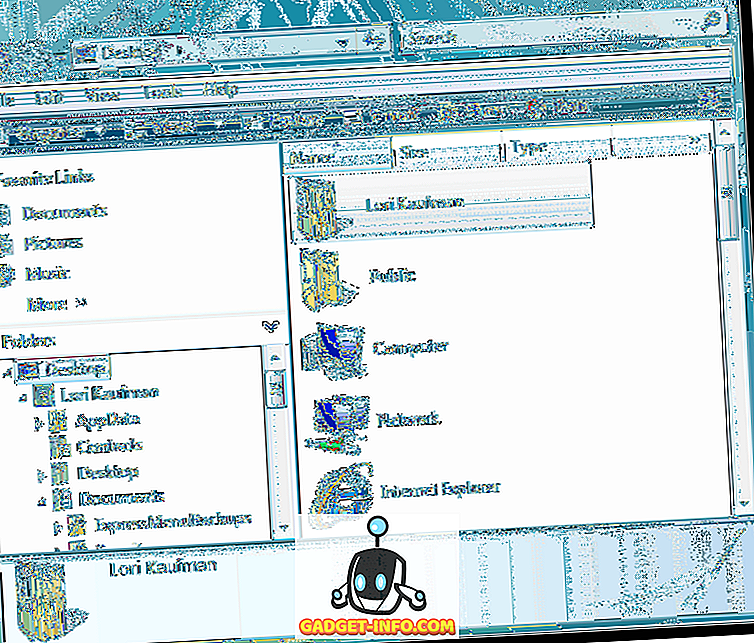
Pentru a dezactiva transparența Aero Glass în Windows Vista, faceți clic dreapta pe o zonă goală de pe desktop și selectați Personalize din meniul pop-up.
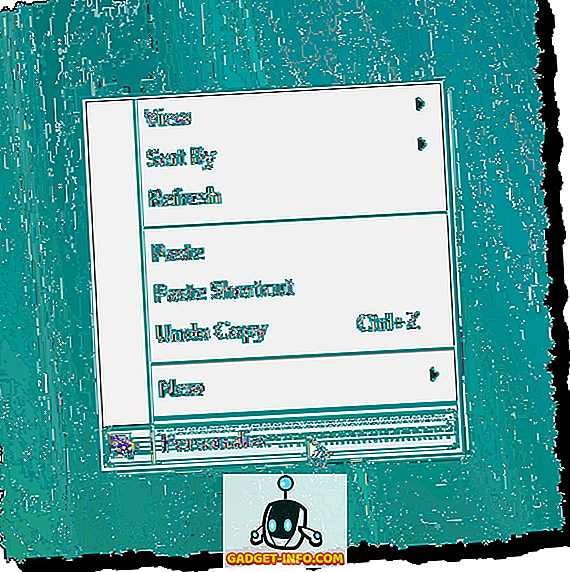
Se afișează ecranul Personalizare din panoul de control . Faceți clic pe link-ul Culoare și aspect fereastră .
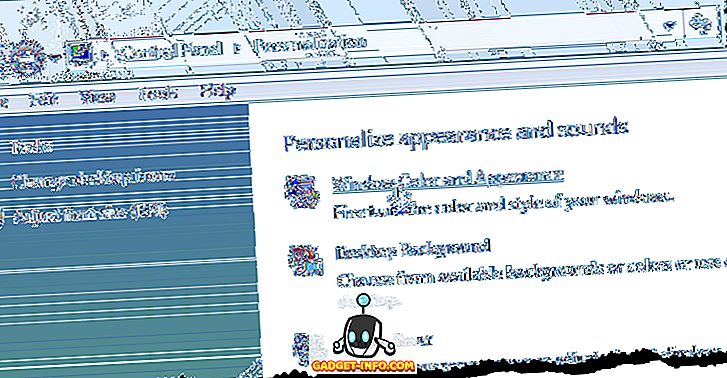
În ecranul Culoare și aspect fereastră, bifați caseta de validare Enable transparency (Permite transparență), astfel încât nu există nici un marcaj de selectare în casetă.
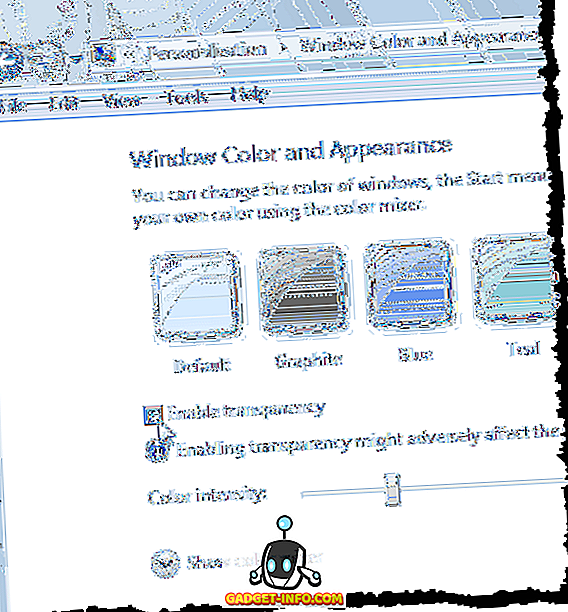
Faceți clic pe OK pentru a închide ecranul Color and Appearance .

Pentru a închide panoul de control, faceți clic pe butonul X din colțul din dreapta sus al ferestrei.
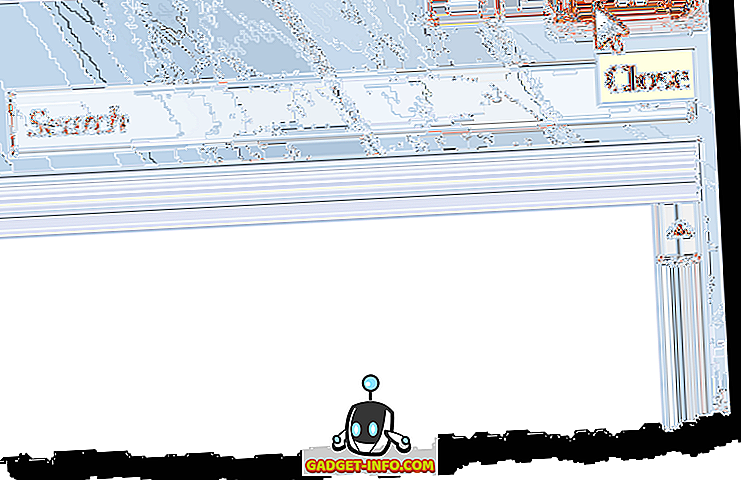
Granițele pe ferestre nu mai sunt transparente.
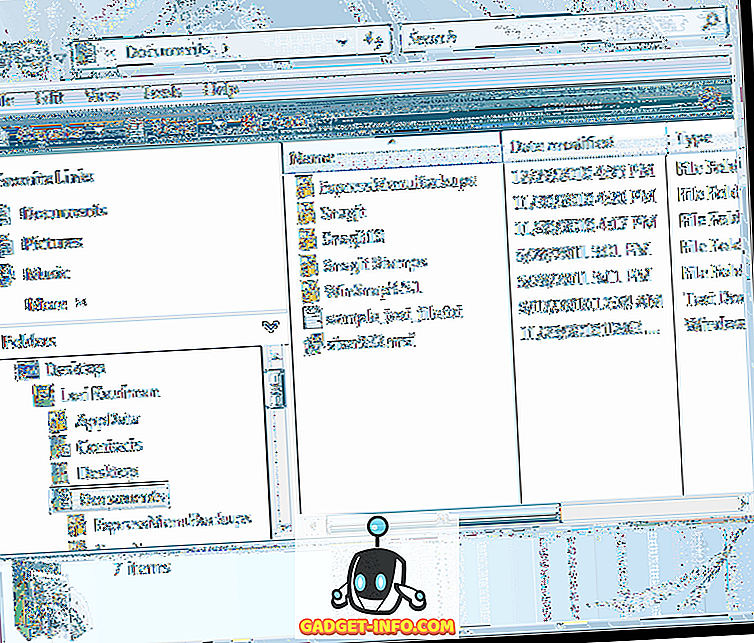
Dacă nu vă deranjează renunțarea la aspectul elegant al caracteristică Aero Glass, puteți obține o performanță mai mică din sistem. După cum am menționat mai devreme, aveți în continuare acces la caracteristicile funcționale Aero.
de Lori Kaufman








![cea mai bună galerie - O parodie a social media [Video]](https://gadget-info.com/img/best-gallery/213/parody-social-media.jpg)
